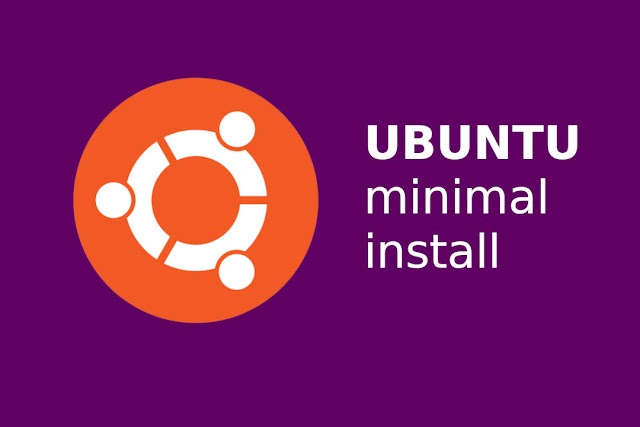Cara Install Linux Ubuntu Studio Dual Boot Windows 10 pada Sistem Hardisk GPT EFI

mrfdn - Tulisan ini sekedar catatan saya bahwa baru saja saya menyelesaikan install Linux Ubuntu Studio yang berjalan secara dual boot dengan Windows 10 pada laptop Thinkpad X220 saya.
Ada hal yang menarik dan cukup membuat saya pusing. Tidak seperti biasanya, install linux, tinggal klik next, continue dan finish. Restart komputer lalu pilih mau masuk os mana.
Kali ini saya dibuat pusing karena harus sampai 3 kali install OS Windows di laptop saya. hadeuh…
Penyebabnya adalah kekurang pahaman saya tentang sistem partisi hardisk dengan style GPT yang menjalankan EFI.
Ternyata cara install linux pada komputer yang memiliki sistem hardisk secara GPT itu sangat berbeda.
Dimana kita harus mengetahui dan memahami dimana untuk menempatkan bootloader linux supaya terbaca saat booting pertama kali. Karena jika tidak maka tidak ada muncul pilihan os pada saat komputer dinyalakan.
Saya sudah membaca beberapa artikel yang menyebutkan bahwa, sebelum install linux si partisi GPT, kita harus membuat partisi EFI terlebih dahulu yang berukuran kurang dari 2 gb. Selanjutnya partisi tersebut diisi dengan boot flat “boot dan esp”.
Saya sudah membuat partisi itu, dan menjadikannya sebagai tempat untuk linux sebagai bootloader tetapi saat komputer dinyalakan, tidak ada pilihan bootloader di layar sama sekali. Kosong. Bahkan parahnya Windows saya pun tidak terbaca. wkwk.. untungnya data penting sudah dibackup dulu.
Nah, setelah itu saya install ulang windows lagi, karena pilihan untuk repair windows tidak saya temukan di flash disk instalasi windows saya. #nasibPenggunaWindowsAbalAbal
Windows nya rusak deh kalau begini.
Jadi, setelah saya install windows lagi, wipe semua partisi, dan klik new pada proses partisi windows, secara otomatis windows membuat 4 partisi, yang mana salah satunya adalah partisi EFI yang berukuran kurang lebih 100mb.
Partisi EFI bawaan Windows adalah kuncinya. Dan paritisi ini tidak boleh dihapus.
Langkah selanjutnya,
Instal Linux Ubuntu Studio Version 20.04 LTS Focal Fossa (Xfce Desktop)
Pertama setting BIOS laptop / komputer secara default. Kemudian pastikan boot secara UEFI, bukan Legacy. HDD mode AHCI.
Kemudian lakukan instalasi Linux.
Yang paling penting pada proses instalasi ini adalah pemilihan boot loader.
Saya menyisakan partisi kosong sebesar kurang lebih 40 gb.
Kemudian dari situ saya pisah menjadi 2 partisi, yaitu 2 gb untuk swap, dan 38 gb untuk ext4 root “/”.
Kemudian saya mencoba memilih partisi EFI milik windows untuk dijadikan sebagai bootloader.
Itu saja.
Jadi saya tidak membuat partisi FAT32 lagi yang digunakan sebagai EFI, hanya gunakan partisi EFI milik windows itu yang dijadikan sebagai bootloader.
Awalnya saya ragu, apakah ini berhasil atau tidak.
Dan ternyata setelah proses instalasi selesai, saya melihat boot loader berubah menjadi boot loader grub milik ubuntu studio, yang mana pada urutan tersebut terdapat juga pilihan boot ke OS Windows 10 saya.
Yeay.. Alhamdulillah berhasil..
Review Ubuntu studio versi terbaru

Oiya, yang berbeda dari ubuntu studio 20.04 dengan 19 sebelumnya adalah tidak terdapat pilihan untuk memilih bundel software grafik saja, atau audio saja.
Jadi kita akan mendapatkan semua aplikasi yang sudah disertakan pada bundle Ubuntu Studio mulai dari Blender, Darktable, Inkscape, GIMP, Raw Therapee, Scribus, dan lain-lain.
Setelah install linux ternyata hanya memakan ukuran sebesar kurang lebih 9 Gb saja.
Sangat irit partisi dibandingkan harus install berbagai macam software audio, video.
Untuk saat ini saya sangat puas menggunakan Ubuntu studio. Ringan dan lengkap.
Anda bisa mencobanya dengan cara download file ISO nya, kemudian gunakan aplikasi Rufus untuk diinstall ke flash disk, kemudian dijalankan secara live cd di laptop/ komputer anda.
Baca juga :: Review Distro Linux terbaik yang pernah saya gunakan.
Jika anda bekerja di bidang desain, audio, video, streamer, mungkin ubuntu studio bisa memenuhi kebutuhan anda.
Thanks buat para developers.
Akhir kata
Demikian catatan saya tentang cara install linux pada komputer sistem EFI dengan partisi hardisk GPT.
Semoga bermanfaat di masa yang akan datang.

Rafi
- 15 year+ of Linux user.
- 5 years+ blogger and web developer.
Jika artikel yang dibuatnya ternyata bermanfaat, support dengan cara
Trakteer Kasih JajanRelated

Linux Terbaik untuk Programmer: Pengalaman, Kesalahan, dan Rekomendasi Berdasarkan Pengalaman Pribadi
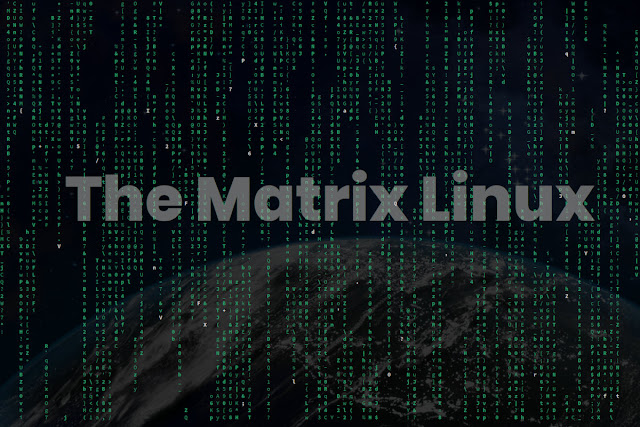
Cara Menampilkan Tulisan The Matrix di Terminal Linux
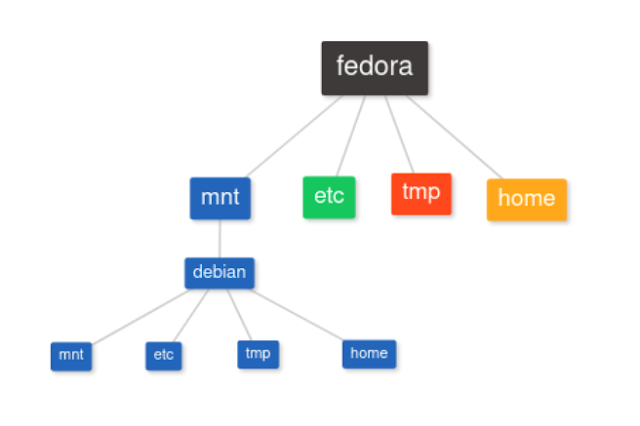
Cara Menjalankan Distro di Atas Distro dengan Systemd-nspawn / Chroot